Come disattivare la schermata di blocco in Windows 8

La funzionalità di blocco schermo di Windows 8 e 10 è interessante, ma sembra qualcosa che abbia più senso su un tablet PC. Per fortuna è abbastanza facile da disattivare se si utilizza un desktop o laptop.
CORRELATO: Come disattivare la schermata di blocco su Windows 8 senza utilizzare Criteri di gruppo
Aggiornamento : Purtroppo, Microsoft disabilitato queste modifiche nell'aggiornamento Anniversario di Windows 10, quindi questo tweak funzionerà solo su Windows 8 o Windows 10 Enterprise. Nota anche che questo funziona solo nelle versioni Professional di Windows 8. Se vuoi farlo con un hack del registro, puoi seguire il nostro tutorial su come farlo.
Disabilitare lo schermo di blocco
La prima cosa che è necessario aprire l'Editor Criteri di gruppo locali premendo la combinazione di tasti Win + R per visualizzare una finestra di esecuzione, quindi digitare gpedit.msc e premere invio.
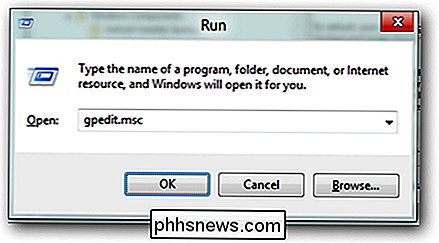
Ora sarà necessario eseguire il drill-down in:
Configurazione computer -> Modelli amministrativi -> Pannello di controllo -> Personalizzazione
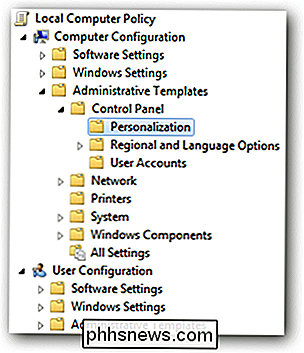
Sul lato destro, sarà necessario fare doppio clic sull'impostazione "Non visualizzare lo schermo di blocco".
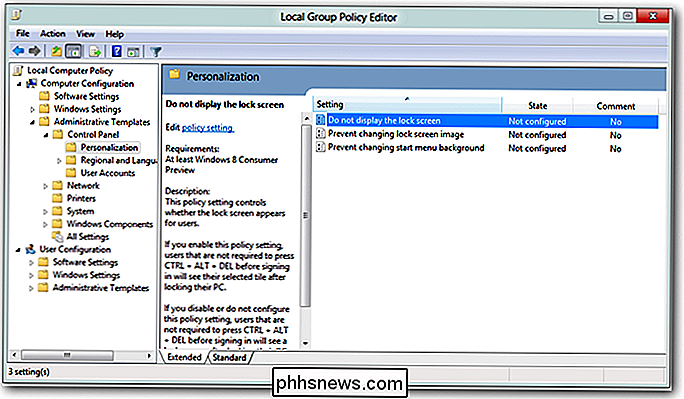
Modificare il pulsante di opzione da " Non configurato "su" Abilitato ", fai clic su Applica e sei a posto.
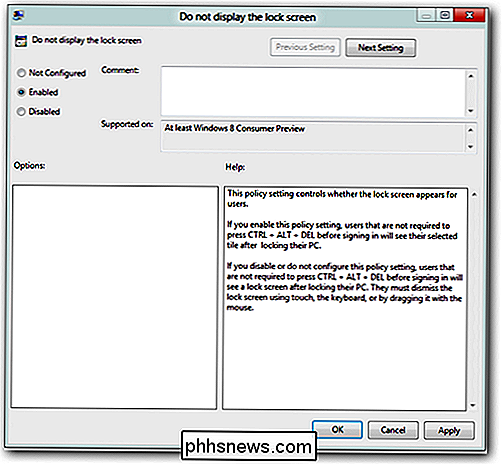
Questo è tutto quello che c'è da fare.

Come configurare e utilizzare le estensioni in Photos per OS X
Foto per OS X è già un'applicazione abbastanza completa, ma con estensioni che puoi facilmente aggiungere in pochi clic , puoi farlo fare ancora di più. CORRELATI: Come modificare le tue immagini con l'applicazione Foto del tuo Mac Le estensioni di foto, per loro stessa natura, "estendono" la funzionalità di Photos, dandogli più potenza e caratteristiche oltre al gran numero di fantastici poteri e funzioni che Photos ha già.

Come resettare o sbloccare un iPod Nano, iPod Touch, iPod Classic o iPod Shuffle
Perché lavoro in IT, finisco per avere un sacco di domande che riguardano il supporto tecnico, come ad esempio come scongelare o ripristinare il mio dispositivo iPod ! Non sono sicuro del motivo per cui così tante persone mi hanno chiesto questo ultimamente, ma visto che lo sono, ho pensato di scrivere un post veloce su come reimpostare il tuo iPod se si è bloccato!Ov



